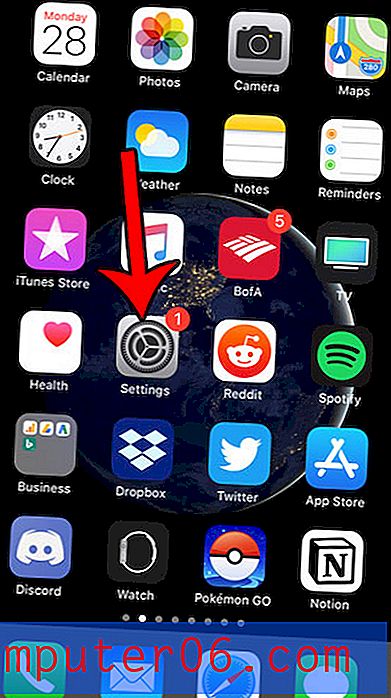Como redefinir as configurações padrão do Google Chrome
As configurações em um navegador da Web são fáceis de personalizar, e muitas delas podem ser alteradas tão facilmente que é simples fazer pequenos ajustes em uma página específica e voltar à sua configuração antiga. Faço isso o tempo todo em páginas da Web em que o texto é muito pequeno ou muito grande ou se a barra de favoritos está sendo problemática. Mas você pode ter feito muitas alterações ou algum malware ou uma extensão do navegador pode ter alterado algo que não pode ser corrigido.
Uma maneira de resolver isso é redefinir o Google Chrome para o estado padrão. Isso desfará as alterações feitas nas configurações e permitirá que você comece novamente com a personalização da instalação do Chrome.
Como redefinir as configurações no Google Chrome
As etapas abaixo vão redefinir o navegador Google Chrome no seu computador para as configurações padrão. Isso é particularmente eficaz se você foi infectado recentemente por malware ou se fez muitas alterações no navegador até o ponto em que é difícil de usar.
A redefinição das configurações padrão do Google Chrome afetará estes itens:
- Página inicial
- Nova ficha de registro
- Motor de busca
- Guias fixadas
- Todas as extensões serão desativadas
- Dados temporários (como cookies) serão limpos
A redefinição do Google Chrome não afetará estes itens:
- Favoritos
- História
- Senhas salvas
Etapa 1: abra o Google Chrome.
Etapa 2: clique no botão Personalizar e controlar o Google Chrome no canto superior direito da janela.

Etapa 3: Clique na opção Configurações .
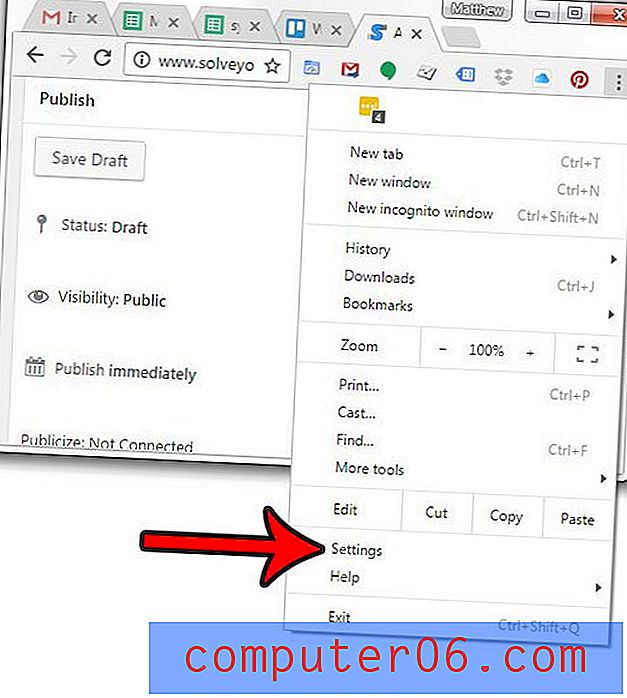
Etapa 4: role para a parte inferior da tela e clique no link Mostrar configurações avançadas .
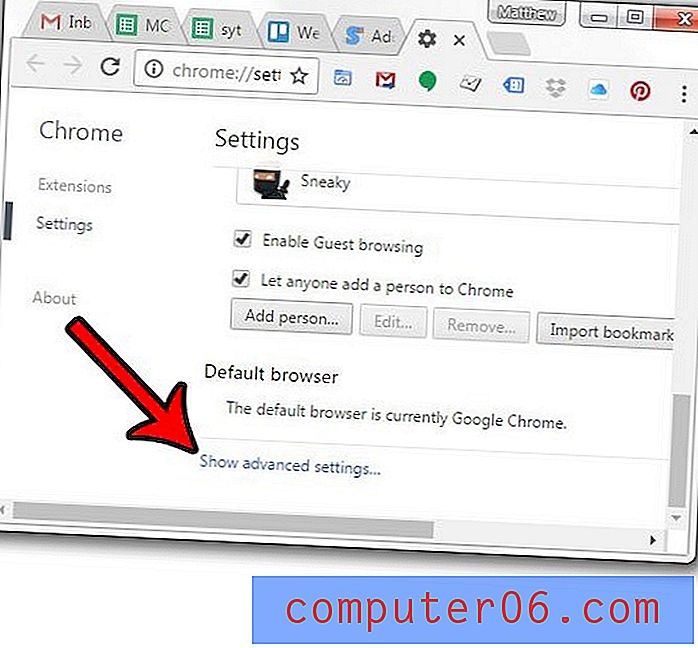
Etapa 5: role para baixo novamente e clique no botão Redefinir configurações .
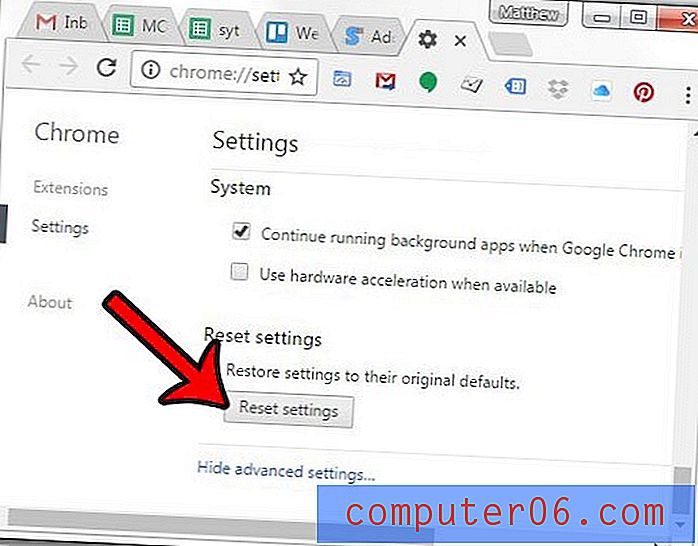
Etapa 6: clique no botão Redefinir novamente para confirmar que deseja redefinir o Google Chrome para as configurações padrão.
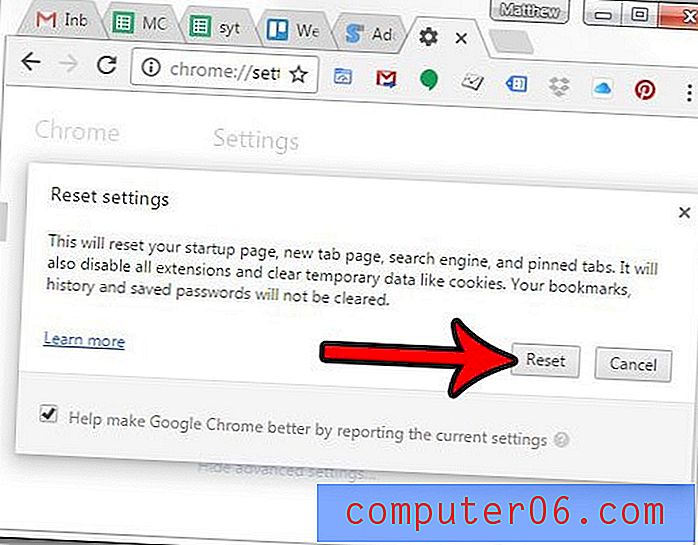
Você está usando o Gmail e encontrou uma situação em que deseja enviar um email? Saiba como recuperar e-mails no Gmail, ativando uma configuração específica.